
コロナウイルス蔓延によって世界中でテレワーク(在宅勤務)をする人が増えています。その際に困る1つが、WEBカメラです。
WEBカメラとは、テレビ電話やオンラインミーティングをする時に使うパソコン用のカメラの事で、既にパソコンについている内蔵カメラを使う人もいますが、「画質、明るさ、画角の調整など」で物足りないレベルが多いため、別途WEBカメラが欲しいと思う人は多いと思います。
実際に私自身もWEBカメラを使ってますし、マイクもコンデンサーマイクを使っています。やはりオンライン会議では相手と直接会えないからこそ画質と音質は綺麗なものをお届けすることで少しでも印象が良くなればと思います。
しかし実際に購入しようと思っている人の中には、どんなものを選べばよいかわからない人もいると思います。そこで今回は、元・家電販売店員だった私が選ぶ、テレワークに使える本当にオススメなWEBカメラをご紹介します!!選び方のポイントや、設置の手順などもご紹介するのでぜひ参考にしてみて下さいね。
- なぜ在宅ワークにウェブカメラがいいの?
- 在宅ワークにオススメなWEBカメラ人気No1 eMeet C960
- 在宅ワークにオススメなWEBカメラ人気No2 バッファロー BSW505MBK
- 在宅ワークにオススメなWEBカメラ人気No3 ロジクール C980GR
- 在宅ワークにオススメなWEBカメラ人気No4 サンワサプライ CMS-V37BK
- 在宅ワークにオススメなWEBカメラ人気No5 Vitade 682H
- 在宅ワークにオススメなWEBカメラ人気No6 Crosstour CT8500
- 在宅ワークにオススメなWEBカメラ人気No7 eMeet C980pro
- WEBカメラの選び方をご紹介!
- WEBカメラを使うまでの手順を解説!
- 【元家電販売店員が選抜!】コスパ最強の在宅ワークにオススメなWEBカメラ7選のまとめ
なぜ在宅ワークにウェブカメラがいいの?
在宅ワークをする上でビデオ会議をする事が多いと思います。ビデオ会議で音声だけ入れて会議をする人もいますが、ほとんどの方がビデオをオンにしている際に、パソコン内蔵のインカメラを使用している人がほとんどです。
しかしインカメラの画質はあまりよくなく、ボヤッとしていることも多いですし、光の加減で顔が暗くなってしまったりすることもあり、オンラインでの会議で相手に与える印象が悪くなってしまうこともあります。私自身も最初はウェブカメラを利用せずにMacbook内蔵のインカメラを使っていましたが、ウェビナーをやったりすることもあるのでしっかりと画質の良いウェブカメラで自分の顔を見てもらうことにしました。
ウェブカメラにすると今までテレビ会議をしていた相手からも「カメラの画質が良くなりましたね!」と言われることになり、印象が良くなったと褒めてもらいました。
たかがカメラですが、されどカメラということで、インカメラのような画質の悪いものではなく、ウェブカメラを使ってしっかりと届けることでビジネスの結果も違ってきます。
在宅ワークにオススメなWEBカメラ人気No1 eMeet C960
商品名:eMeet C960
eMeetのC960は、コスパで選びたい人におすすめです。Amazonなら、3,000円前後と超低価格で手に入れることができます。
また機能性も素晴らしく、互換性が高いのでどなたでも選びやすいのが良く、オートフォーカス機能や美顔機能など、顔にこだわった補正をしてくれるのもとても便利です。
口コミでは画質が良く、鮮明でクリアだと評する人も多いため、安心かと思います。明瞭な画質に仕上げてくれるので、自宅での会議やテレビ電話として利用する人もたくさんいますよ。
| 項目 | 内容 |
|---|---|
| サイズ | 140×90×50mm(梱包サイズ) |
| 重さ | 136g |
| 画角 | 90度 |
| 画質 | フルHD(1080P) |
| fps値 | 30fps |
| マイクの有無 | 内蔵 |
| 対応OS | WinXP/Vista/7/8/Mac OSX/,Linux |
| フォーカス | オートフォーカス |
| 画質補正 | ナチュラル美顔 |
| 設置用付属品 | スタンド付属 |
eMeetのC960のオススメポイント
- 価格が安い
- 互換性が高くOSを選ばない
- 女性が嬉しい美顔機能搭載
コスパを重視したい人におすすめ!!WEBカメラが良いことは分かっているけど、そこに十分なお金を使える余地が無い人にはすごくいいウェブカメラですので、3000円前後で考えるのら断トツC960です。
eMeetのC960の口コミと評価



在宅ワークにオススメなWEBカメラ人気No2 バッファロー BSW505MBK
商品名:バッファロー BSW505MBK
BuffaloのBSW500MBKは、プライバシーの流出に気を付けたい人におすすめなWEBカメラです。開閉式の盗撮防止シャッター付きで、配信していない時は物理的にカメラのシャッターを閉じることができます。
また、画角が広いうえに動きも滑らかなので、動画配信用にもおすすめです。ちなみにBuffaloが配信している無料ソフトウェアを使えば、使い方の範囲も広がるので拡張性もあります。
こちらのWEBカメラの口コミを寄せる人の中には、シンプルなデザインでビジネス用におすすめしている人もいました。また、操作が簡単だという声もあるので、初めてWEBカメラを使う人にも最適です。
| 項目 | 内容 |
|---|---|
| サイズ | 80×51×50mm |
| 重さ | 200g |
| 画角 | 120度 |
| 画質 | フルHD(1920×1080) |
| fps値 | 30fps |
| マイクの有無 | 内蔵 |
| 対応OS | Win7/8.1/10/MacOS |
| フォーカス | 固定 |
| 画質補正 | – |
| 設置用付属品 | – |
バッファロー BSW505MBKのオススメポイント
- 広角で画角が広い
- コンパクトでかさばらない
- カメラカバーがあるためすぐに開け閉めができる
カメラカバー付きということでプライバシーを保護して使いたい人におすすめです。価格も安いため値段もコスパの良いウェブカメラです。
バッファロー BSW505MBKの口コミと評価



在宅ワークにオススメなWEBカメラ人気No3 ロジクール C980GR

商品名:ロジクール C980GR
ロジクールのC980GRは、WEB動画を作成して配信したい人におすすめです。フレームレート(fps値)も高いので、映像としてみた時の滑らかさも感じられます。
しかも補正機能も豊富で、自動的に見やすい画像に調整までしてくれます。ちなみに、ロジクールの無料ソフトウェアを使えば、さらにWEBカメラをアクティブに使いこなすことができます。
画質が綺麗で性能が高いと口コミでも人気で、Youtube配信などの動画撮影用に選ぶ人も多く、設置も簡単なのですぐに使えたという声も多いWEBカメラです。
| 項目 | 内容 |
|---|---|
| サイズ | 58×48×85mm |
| 重さ | 222g |
| 画角 | 78度 |
| 画質 | フルHD(1920×1080) |
| fps値 | 60fps |
| マイクの有無 | 内蔵 |
| 対応OS | Windows10~、Mac10.14~ |
| フォーカス | 顔追尾オートフォーカス |
| 画質補正 | 自動露出補正、自動ブレ補正 |
| 設置用付属品 | モニターマウント、三脚マウント付属 |
ロジクールのC980GRのオススメポイント
- なめらかな撮影動画
- 多彩な補正機能
- 便利な無料ソフトウェアあり
綺麗な動画を配信したい人におすすめ!なんといってもウェブカメラで60fpsのフレームレートは中々無いです!!多くのYouTuberが絶賛しているように、値段は高いですがウェブカメラで一番高画質を求めるのであればこちらで間違いなしです。
ロジクールのC980GRの口コミと評価



在宅ワークにオススメなWEBカメラ人気No4 サンワサプライ CMS-V37BK
商品名:サンワサプライ CMS-V37BK
サンワサプライのCMS-V37Bは、WEBカメラをアクティブに使いたい人におすすめです。カメラ本体にフォーカスリングが付いており、自分で焦点を合わせることができます。このフォーカスリングがついているウェブカメラは中々無いため、フォーカスを重視したいタイプの人からかなり人気です。
また、微調整しやすいボールジョイント付きなので、撮影位置にこだわりたい人に便利ですし、ドライバ不要タイプなので、すぐに使えて設置が容易です。
ちなみに口コミレビューでは、動画の画質が綺麗だという声が多かったです。ピントが合わせやすいので、明瞭な画質の動画が撮影できるとの喜びの声もありましたよ。
| 項目 | 内容 |
|---|---|
| サイズ | 34×66×38mm |
| 重さ | 120g |
| 画角 | 60度 |
| 画質 | フルHD(1920×1080) |
| fps値 | 15fps |
| マイクの有無 | 内蔵 |
| 対応OS | Windows 10/8.1/8・7/Vista/XP |
| フォーカス | 固定 |
| 画質補正 | 絞り・明るさ・コントラスト自動調性 |
| 設置用付属品 | フレキシブルアーム搭載 |
サンワサプライ CMS-V37BKのオススメポイント
- 手動フォーカスでピント調整がしやすい
- 位置の微調整がしやすいボールジョイント付き
- ドライバ不要で設置してすぐ使える
自分で色々調整したい人におすすめ!!フォーカスリングが魅力的です。
サンワサプライ CMS-V37BKの口コミと評価



在宅ワークにオススメなWEBカメラ人気No5 Vitade 682H
商品名:Vitade 682H
Vitade 682Hは、価格帯は中盤ながら60fpsと非常にクリアな画質で、プロ級とも呼べるコスパ高いウェブカメラです。テレビ会議用に他の人より高画質を届けたいと思っている人向けで、超広角レンズという点も魅力的です。カメラの両側に2台無指向性ステレオマイクを搭載していることから音声もクリアで臨場感があるだけでなく、ノイズキャンセリング機能もついていることから音声面も素晴らしいです。
| 項目 | 内容 |
|---|---|
| サイズ | 9.5×6.3×4.8cm |
| 重さ | 220g |
| 画角 | 110度 |
| 画質 | フルHD(1920×1080) |
| fps値 | 60fps |
| マイクの有無 | 内蔵 |
| 対応OS | Windows 7 8 10、Mac OS 10.6以上 |
| フォーカス | マニュアルフォーカス機能 |
| 画質補正 | 暗い場所でも、常に最適な明るさに調整 |
| 設置用付属品 | – |
Vitade 682Hのオススメポイント
- 60fpsの高画質
- デュアルステレオ内蔵マイク
- 光補正&マニュアルフォーカス
とにかく優れたウェブカメラが必要な方にはオススメです。60fpsは非常にクリアで滑らかなので画質面は文句なしの逸品です。
Vitade 682Hの口コミと評価


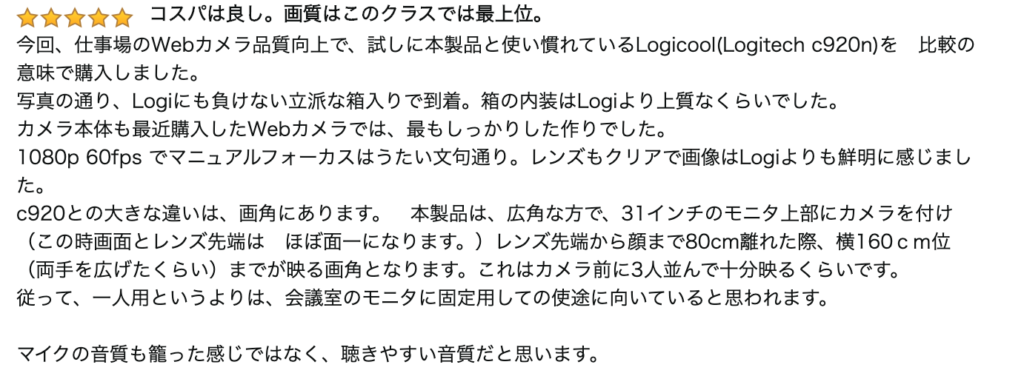
在宅ワークにオススメなWEBカメラ人気No6 Crosstour CT8500
商品名:AKASO EK7000
AKASOのEK7000は、実はWEBカメラではなくアクションカメラです。しかし、用途の1つにWEBカメラとしての機能が備わっています。
画質・音質ともに綺麗なので、オンライン会議はもちろんですが、動画配信用にもおすすめです。また、W-Fi対応や防水対応など、機能性が高いのに5,000円台で購入できることも魅力の1つです。
ちなみに口コミでは、買って良かったというコメントを残す人が多いです手振れ補正付きで、アクションカメラとしてはもちろんですが、WEBカメラやドライブレコーダーとしても使っている人が多いです。
| 項目 | 内容 |
|---|---|
| サイズ | 59×41×25mm |
| 重さ | 608g |
| 画角 | 170度 |
| 画質 | 4K(3840×2160) |
| fps値 | 30fps |
| マイクの有無 | 外部マイク付属 |
| 対応OS | iOS、Andoroid(Wi-Fi) |
| フォーカス | – |
| 画質補正 | 手振れ補正 |
| 設置用付属品 | 固定クリップほか |
AKASOのEK7000のオススメポイント
WEBカメラを色々なことに使いたい人におすすめ!
- 用途がとにかく広い
- 高画質な4K対応
- 防水仕様でどこでも使える
AKASOのEK7000の口コミと評価


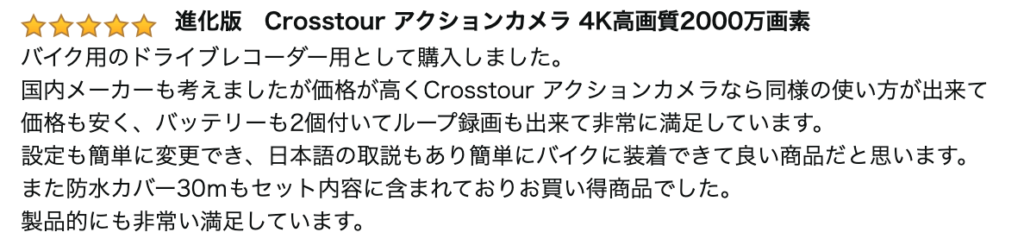
在宅ワークにオススメなWEBカメラ人気No7 eMeet C980pro
商品名:eMeet C980pro
こちらは人気No1にご紹介したeMeet C960の高価格品になります。
eMeetののC980PROは、綺麗な音質にこだわりたい人におすすめなWEBカメラです。4つのマイクは、ノイズキャンセリング仕様でクリアな音質を届けます。
さらに、カメラサイドには2種類のスピーカーまでついています。音を使ったやりとりに適しているため、重要なオンライン会議をはじめ、音楽配信や実況動画の配信にもおすすめです。
ちなみに口コミでも、マイクに対する評価がとても高いです。音にこだわった配信でも、外付けマイクを用意する必要がないほど綺麗な音質だと評価されています。
| 項目 | 内容 |
|---|---|
| サイズ | 84×101×38mm |
| 重さ | 236g |
| 画角 | 80度 |
| 画質 | |
| fps値 | 30fps |
| マイクの有無 | 内蔵(4つ) |
| 対応OS | Windows 7/8/10、MacOS10.10以降、Chrome OSほか |
| フォーカス | 固定 |
| 画質補正 | – |
| 設置用付属品 | 三脚対応 |
eMeet C980proのオススメポイント
音質にもこだわりたい人におすすめ!
- ノイズキャンセリングマイクで音声配信が綺麗
- 高性能な高音質スピーカー
- プライベートを守るカバー付き
eMeet C980proの口コミと評価



WEBカメラの選び方をご紹介!
WEBカメラは沢山種類が多く、どれを選べばいいのかわからないかと思います。またWEBカメラ特有の専門用語などもあったりするので、WEBカメラを選ぶ上でどういう点を確認したらいいのかをお伝えしていきます。
WEBカメラの選び方①:まずはOSをチェックしよう
パソコンのOS(オペレーティングシステム)によっては、使えるWEBカメラと使えないWEBカメラがあります。最新のパソコンを持っている人は、さほど気にする必要はありませんが、少し古いOSを搭載したパソコンの場合は、WEBカメラの対応OSをチェックしておきましょう。またWindwos以外のパソコンの場合も、対応OSはチェックしておくことは重要です。
WEBカメラの選び方②:画質は最低でもフルHDがおすすめ
見やすい動画を取りたい人は、フルHDタイプのWEBカメラを選ぶと良いでしょう。フルHDとはフルハイビジョンのことで、走査線が1080p以上のものや1920×1080サイズの画質がフルHDに該当します。ちなみに画素数なら、200万画素がフルHDとなります。画質が綺麗だと、ぼやけづらく明瞭な動画撮影が可能になりますよ。
WEBカメラの選び方③:なめらかさはfps値でチェック
fps値とは、フレームレートの値のことです。1秒あたりに何枚の静止画像を撮影できるコマ数を指しており、数値が大きいほど映像が滑らかです。
大抵のフレームレートは15~30fps程度で、WEBミーティングなら問題ない数値となっています。しかし、動画配信用などにスムーズな映像の運びを気にする人は、60fpsのWEBカメラを用意すると良いですよ。
WEBカメラの選び方④:撮影範囲によって画角を選ぼう
画角とは、撮影できる水平範囲のことです。画角が広いと、撮影できる範囲も広くなります。
ホワイトボードや風景を含めた撮影をするなら、画角はできるだけ広い方が良いですね。しかし、オンラインミーティングなどの顔が写ればよいシーンだけなら、画角の広さにこだわる必要はありません。
WEBカメラの選び方⑤:初心者には設置が簡単なものがおすすめ
WEBカメラを初めて使う人は、設置がしやすいものを選びましょう。設置のためのアームや、取り付け付属品をチェックしてみるとわかりやすいです。
また、設置後にすぐに使えるドライバ不要タイプもおすすめです。USBを差し込むだけで使えるようになるので、面倒な手順を踏まなくても使えます。
WEBカメラを使うまでの手順を解説!
WEBカメラを実際にパソコンに取り付ける時の手順をお伝えしていきます。
手順①:WEBカメラの固定
WEBカメラの固定方法は、機種によって様々です。アームを使ってパソコンの上部に固定するものもあれば、机の上にスタンドで直置きするタイプまであります。
購入した説明書に従い、適切な場所に設置するようにしましょう。固定できたら、WEBカメラをUSBケーブルでパソコンと接続します。この時、自動的にドライバがインストールされるものは、手順不要でこれだけで使用できるようになります。最近ではドライバをインストールする必要がないものが多いですが、購入前にしっかりと確認しておくことをオススメします。
手順②:ドライバや必要なソフトをインストールする
もしドライバが自動的にインストールされない場合は、インターネットの配布物や付属のCD-ROMを使ってインストールします。ダウンロードできるサイトは、付属の説明書などに記載されています。手順に沿ってダウンロード、インストールを行います。また併せて、使用するためのソフトをインストールしておきましょう。
例えば、オンラインミーティングなどの会議に使用する場合は、Skypeなどのテレビ電話をするためのソフトが必要となります。メーカーから指定されるソフトを、配布サイトからダウンロードしてインストールしてください。
手順③:WEBカメラテストをする
WEBカメラを使う前に、まずは適切に使えるようになっているかチェックしてみましょう。こちらのサイトで簡単にチェックすることができるので参考にしてください。ちなみに、ブラウザでWEBカメラチェックをする際は、アクセスの許可をしていないとできないため、ページの中にある「ウェブカメラ識別子へのアクセスを許可するには、ここをクリックしてください」をクリックして許可しましょう。
【元家電販売店員が選抜!】コスパ最強の在宅ワークにオススメなWEBカメラ7選のまとめ
コロナウイルスの影響で、仕事をはじめ外出をするのが難しい日々が続いています。しかし、WEBカメラがあれば、外に出なくても人と会うことができますし、テレビ会議をする時にも高画質で会話ができるので、会えない分そこにお金を使うことがとても大事です。
WEBカメラを1つ持っているだけで、テレワークなどの仕事に使うこともできますし、離れた友人や家族、友人との連絡ツールとしても使えます。顔を見て話せるので、意思の疎通もしやすいのが良いですね。ぜひみなさんも、今回紹介した内容を元に仕事やプライベートに使えるWEBカメラを選んでみて下さいね。


















コメント